Навигация
2.3.1 Устройство мыши
Стандартная мышь имеет две кнопки - левую и правую. Левая кнопка используется чаще и поэтому слово «левая» обычно опускают совсем.
Левую кнопку мыши иногда называют основной кнопкой. Однако левую кнопку удобно выбирать основной, только если пользователь «правша». Если пользователь «левша» и держит мышь левой рукой, то для него значительно удобнее назначить основной правую, а не левую кнопку мыши. Обычно такая настройка возможна с помощью системных программ.
Для работы с мышью нужно обхватить ее кистью руки, плотно прижав большим пальцем и мизинцем. Рука при этом не должна быть напряжена. Для упора положите руку на стол. Перемещайте мышь по столу (а лучше по специальному коврику), не отрывая ее от поверхности.
Для пользователя-правши над левой кнопкой располагается указательный палец. Над правой кнопкой - средний палец.
На нижней части мыши располагается шарик или световой луч (датчики перемещения), который передает компьютеру направление перемещения мыши.
На рисунке показано устройство мыши с шариковым приводом:
1 - движение мыши приводит к вращению шарика;
2 - горизонтальный и вертикальный ролики приводятся во вращение от шарика;
3 - ролики вращают круги с прорезями;
4 - инфракрасный светодиод светит сквозь диск;
5 - датчик воспринимает вращение круга как последовательные вспышки.
Иногда мышь имеет еще и ролик, вращение которого используется в некоторых программах для быстрого перемещения (прокручивания) информации на экране монитора.
Мышь подключается к системному блоку с помощью кабеля или беспроводного соединения (например, инфракрасного излучения).
Объект на экране монитора, передвигающийся при движении мыши по плоскости (по коврику), называют указателем мыши. Вид указателя мыши зависит от действия, которое в данный момент выполняется на компьютере.
Например, вид ^ говорит о том, что на экране монитора можно выбрать
некоторый объект. Вид и появляется, когда система недоступна для пользователя, потому что в этот момент выполняется какая-то другая
операция. Вид -^ используется при работе с текстовой информацией.
2.3.2 Управление компьютером с помощью мыши
Для управления компьютером с помощью мыши, используются следующие действия (операции):
1) перемещение мыши (по коврику) - для перемещения указателя мыши по экрану монитора;
2) щелчок левой кнопкой мыши - для подтверждения выбора объекта на экране монитора;
3) щелчок правой кнопкой мыши по объекту - для открытия списка действий (команд) над объектом;
4) двойной щелчок левой кнопкой мыши — для выполнения определенного зарезервированного действия над объектом (например, открыть объект);
5) перемещение мыши при нажатой кнопке - для перемещения объекта по экрану монитора, для изменения размеров объекта и др.
Чтобы выполнить щелчок кнопкой мыши, нужно один раз быстро нажать и отпустить кнопку. В момент щелчка в компьютер передается информация.
Чтобы выполнить двойной щелчок кнопкой мыши, нужно быстро (в течение менее 0,3 секунд) выполнить два раза щелчок кнопкой мыши. Выполнение двойного щелчка не всегда получается сразу, поэтому следует потренироваться.
Любое действие над объектом можно выполнить только после его выбора. Чтобы выбрать объект, нужно:
1) переместить указатель мыши на выбираемый объект;
2) щелкнуть левой кнопкой мыши.
Для отработки навыков выполнения основных действий с мышью существуют программы-тренажеры.
Внимание! При работе с мышью не напрягайте руку! Если рука все же устанет, сделайте несколько упражнений, расслабляющих кисти рук.
Рассмотрим на примере ОС Windows выполнение управляющих действий с помощью манипулятора «мышь».
1. Выполнить щелчок кнопкой мыши по кнопке Пуск. Выполнение: указатель мыши перемещаем на кнопку Пуск и щелкаем левой кнопкой мыши.
Результат: откроется набор команд кнопки Пуск;
2. Выполнить щелчок правой кнопкой мыши по панели задач. Выполнение: указатель мыши перемещаем на свободное место панели задач и щелкаем правой кнопкой мыши.
Результат: откроется набор команд панели задач.
3. Выполнить двойной щелчок кнопкой мыши по значку программы Мой компьютер.
Выполнение: указатель мыши перемещаем на значок программы Мой компьютер и выполняем двойной щелчок левой кнопкой мыши.
Результат: откроется окно программы Мой компьютер (рис. 2.17). Тем самым мы запустили программу Мой компьютер;
4. Перетащить значок программы Мой компьютер в левый нижний угол Рабочего стола.
Выполнение: указатель мыши перемещаем на значок программы Мой компьютер —> прижимаем {нажимаем и удерживаем) левую кнопку мыши —> перетаскиваем значок программы Мой компьютер в левый нижний угол Рабочего стола —» отпускаем левую кнопку мыши.
Результат: значок программы Мой компьютер будет перемещен в левый нижний угол Рабочего стола (рис. 2.18).
Вопросы и задания:
1. Объясните, для чего используется манипулятор «мышь»?
2. Перечислите, какие элементы мыши использует пользователь для работы на компьютере? Объясните и покажите, как правильно держать и перемещать мышь?
3. Что называют указателем мыши?
4. От чего зависит вид указателя мыши?
5. Перечислите, какие действия с мышью использует пользователь для управления компьютером? Поясните, для чего используется каждое действие?
6. Объясните, как выполнить щелчок кнопкой мыши?
7. Объясните, как выполнить двойной щелчок кнопкой мыши?
8. Объясните, как выполнить перетаскивание объекта мышью?
10. Перечислите, какие действия должен выполнить пользователь для выбора объекта!
11. Выполните щелчок левой кнопкой мыши по объекту, указанному учителем.
12. Выполните щелчок правой кнопкой мыши по объекту, указанному учителем.
13. Выполните двойной щелчок кнопкой мыши по объекту, указанному учителем.
14. Выполните перетаскивание значка программы, указанного учителем.
2.4 Работа за компьютером с помощью меню
2.4.1 Назначение и виды меню
При работе с программой пользователю часто бывает необходимо подать ей определенную команду, выбрать необходимый режим работы или осуществить какое-либо действие. Для передачи команд программе графический пользовательский интерфейс включает систему меню и панелей инструментов.
Меню - это набор пунктов, каждый из которых соответствует той или иной команде или действию.
Панель инструментов - это кнопки со значками на них, объединенные в единое целое и сгруппированные по назначению. Кнопки дублируют часто используемые пункты меню.
Меню может быть горизонтальным, в котором пункты расположены один за другим в одну строку, и вертикальным, у которого пункты расположены друг над другом.
Пункт меню может содержать свое меню. Такое меню часто называют подменю.
Выбор пункта меню с помощью мыши выполняется аналогично выбору любого объекта:
1) переместить указатель мыши на пункт меню (строка пункта меню выделится другим цветом);
2) щелкнуть левой кнопкой мыши.
Чтобы закрыть меню, не выбирая в нем никакого пункта, необходимо:
1) переместить указатель мыши за пределы меню (вне меню);
2) щелкнуть левой кнопкой мыши. Как выбрать пункт меню или закрыть его с помощью клавиш клавиатуры будет рассмотрено позднее.
Многие объекты имеют контекстное меню, которое содержит команды, применимые к выделенному объекту. Такое меню является удобным средством интерфейса пользователя, заметно ускоряющим работу с программой. Для открытия контекстного меню в ОС Windows нужно щелкнуть правой кнопкой мыши по объекту.
Использование панели инструментов будет рассмотрено позднее.
Похожие работы
... корпускулярные свойства его света, а волновые себя практически не проявляли. Впрочем, это и следует из таблицы.Полупроводниковые устройства. Для начала рассмотрим принцип действия полупроводниковых приборов. Поскольку для компьютера наиболее важными является транзисторы, именно ими мы рассмотрение полупроводниковых устройств и ограничим. Полупроводниками называют группу элементов и их соединений, ...
... излучение; · наличие мощных ионизирующих излучений; · локальное утомление, общее утомление; · утомляемость глаз; · опасность поражения электрическим током; · пожароопасность. Режимы труда и отдыха при работе с компьютером должны организовываться в зависимости от вида и категории трудовой деятельности. Виды трудовой деятельности разделяются на 3 группы: · Группа А – работа по ...
... больше ошибок, чем вносят. Этот вывод очень важен: по существу, он имеет силу теоремы существования полномасштабного квантового компьютера. ГЛАВА 3: Архитектура квантовых компьютеров 3.1 Принципиальная схема квантового компьютера Квантовые методы выполнения вычислительных операций, а также передачи и обработки информации, уже начинают воплощаться в реально функционирующих экспериментальных ...
... Значки этого окна представляют центральные аппаратные и программные элементы ПК, т.е. основные вычислительные ресурсы компьютера. 6. Управление кнопками Кнопки являются одними из самых распространенных интерфейсных элементов Windows 95 и присутствуют во всех окнах. Основная операция, выполняемая с кнопкой – нажатие (выполняется щелчком по кнопке). Найти в правом верхнем углу окна "Мой компьютер ...
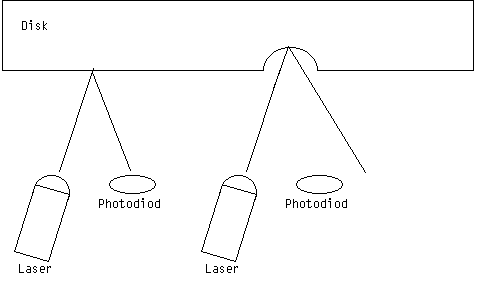

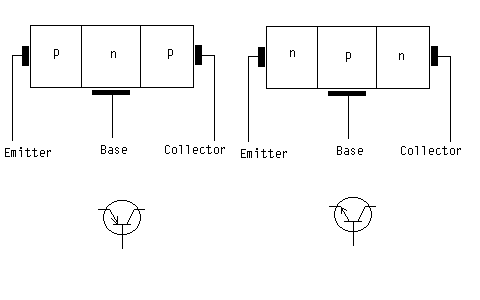
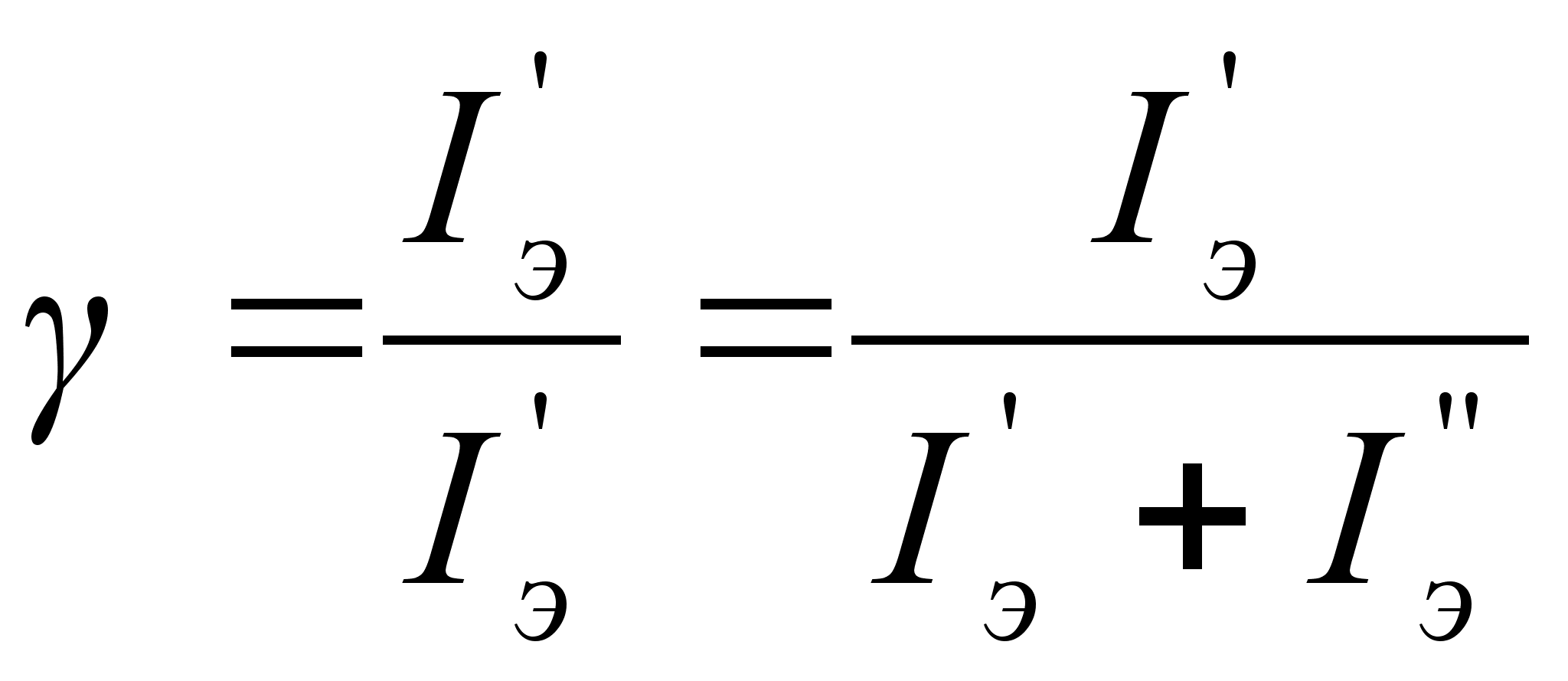
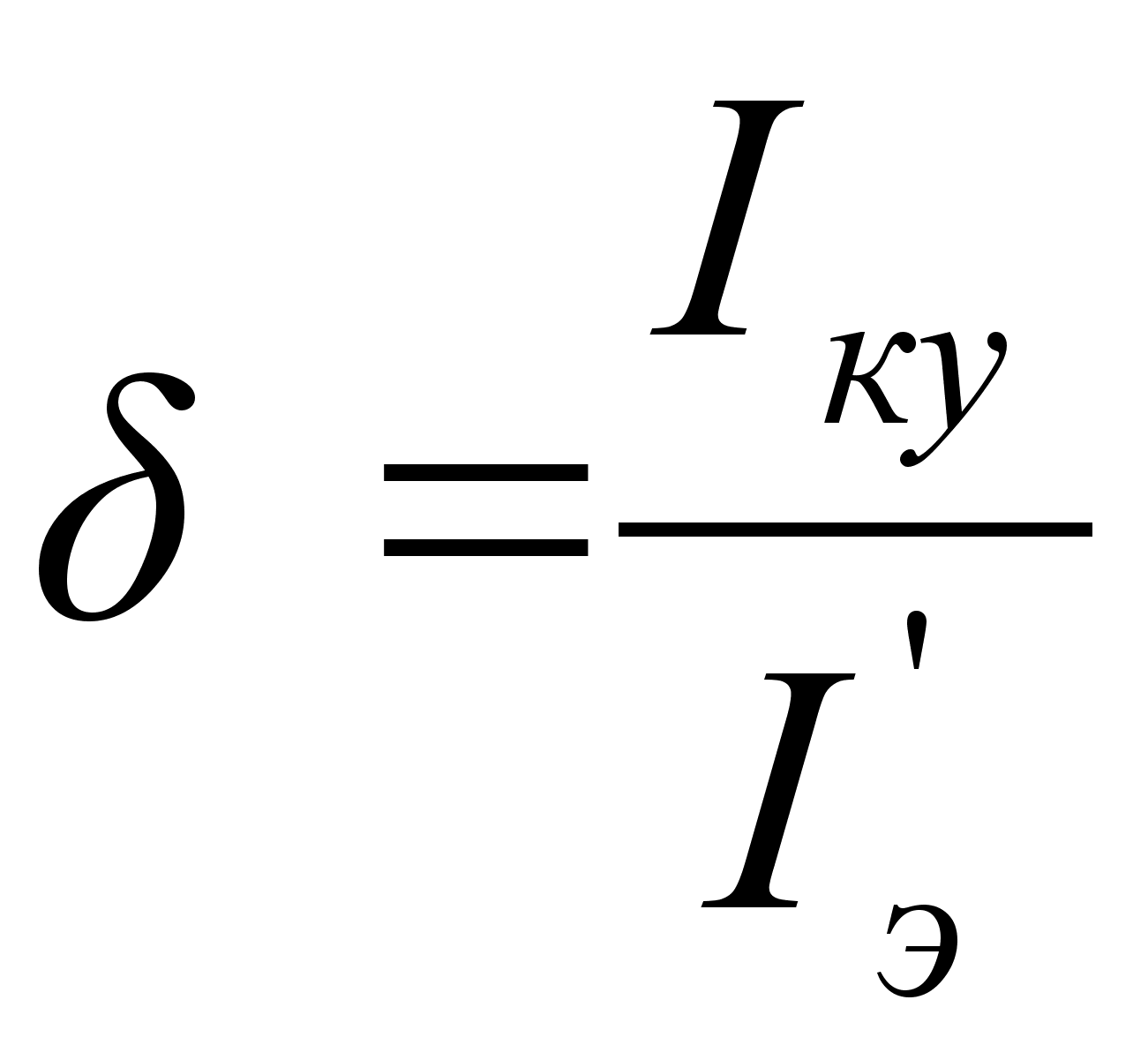
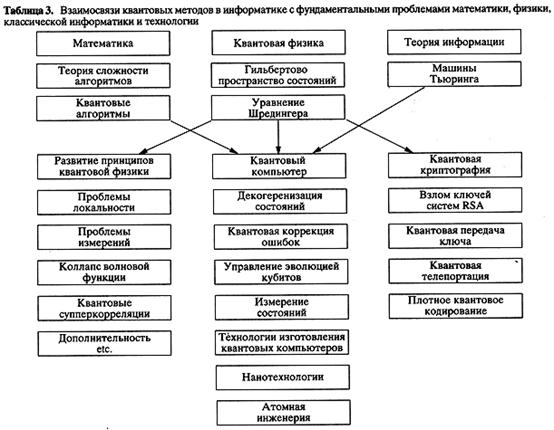
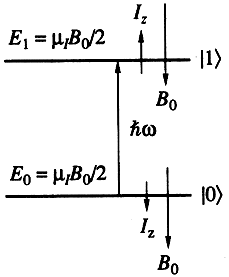
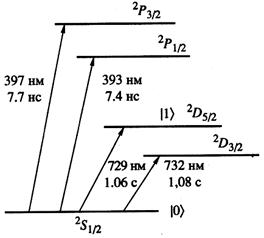
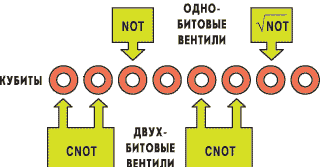
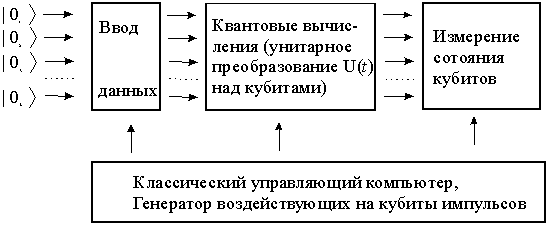
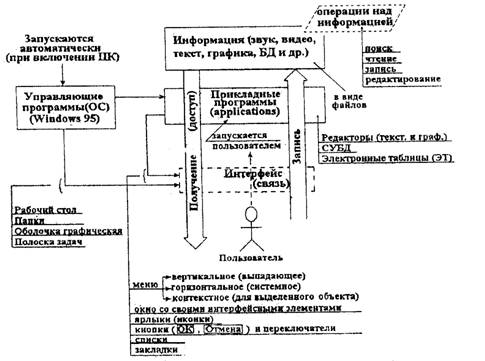
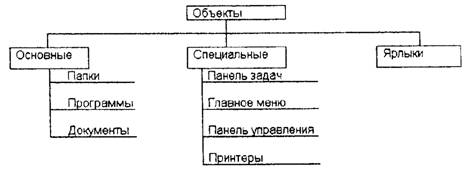
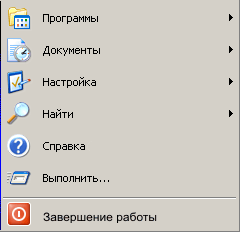
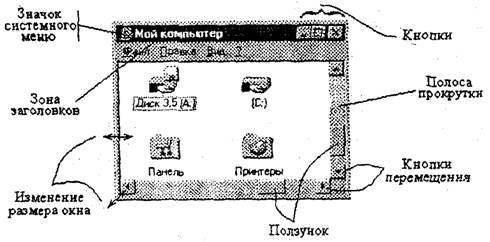
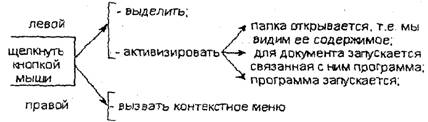
0 комментариев